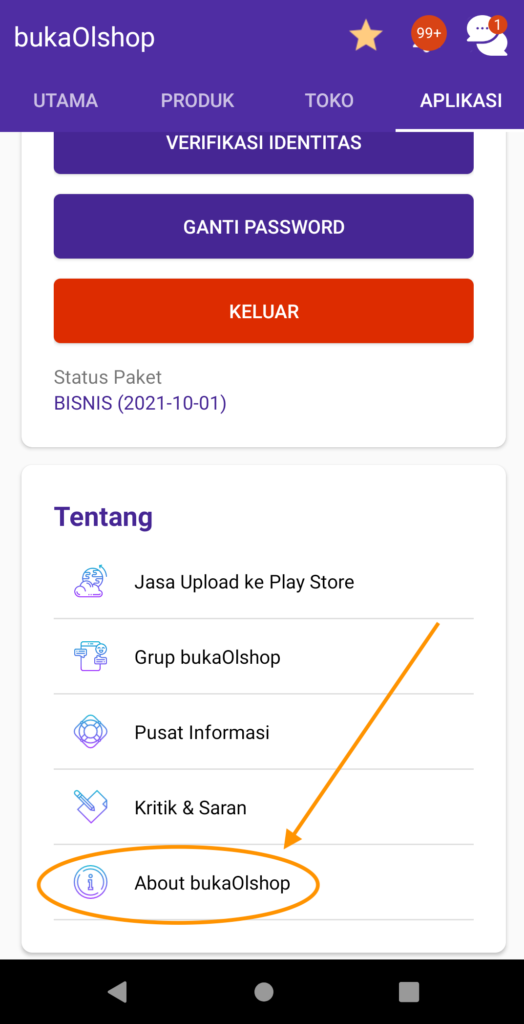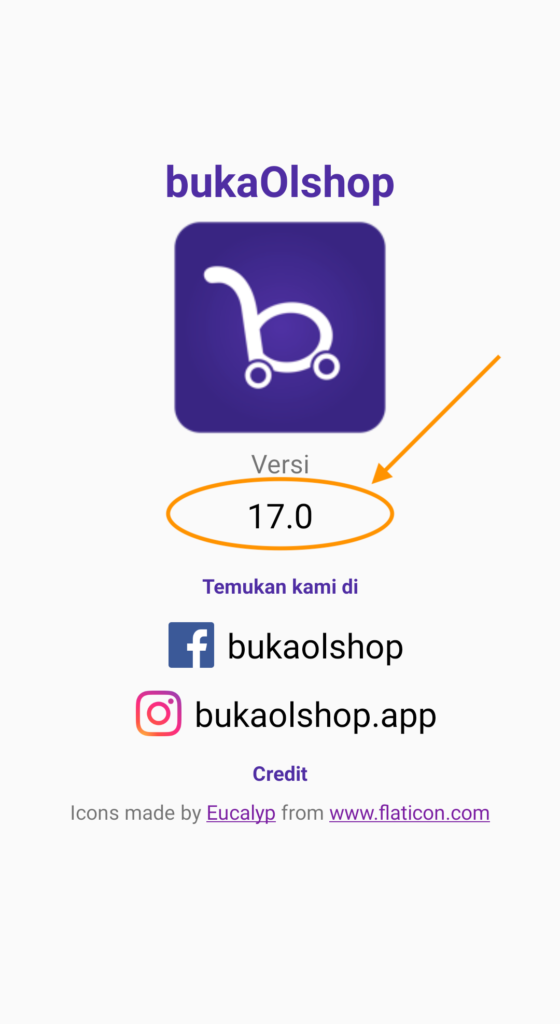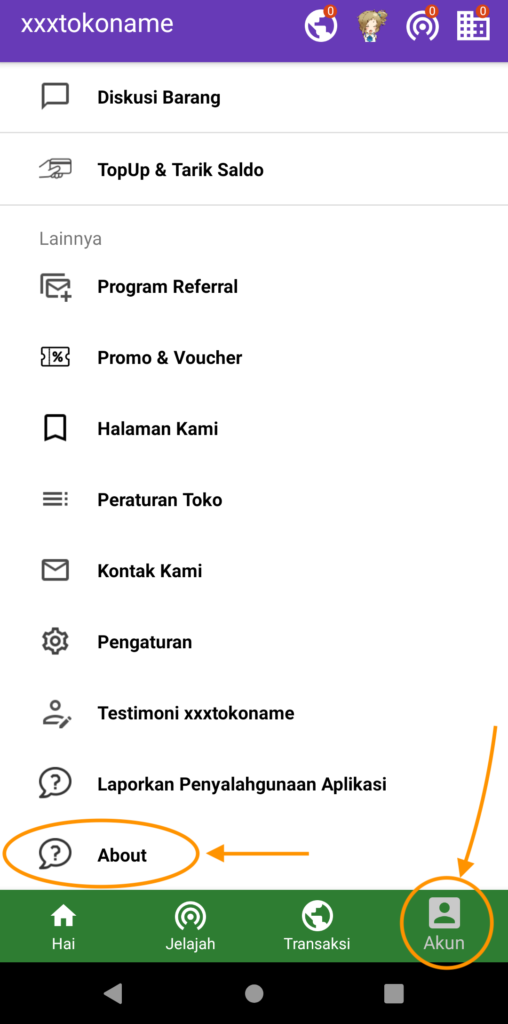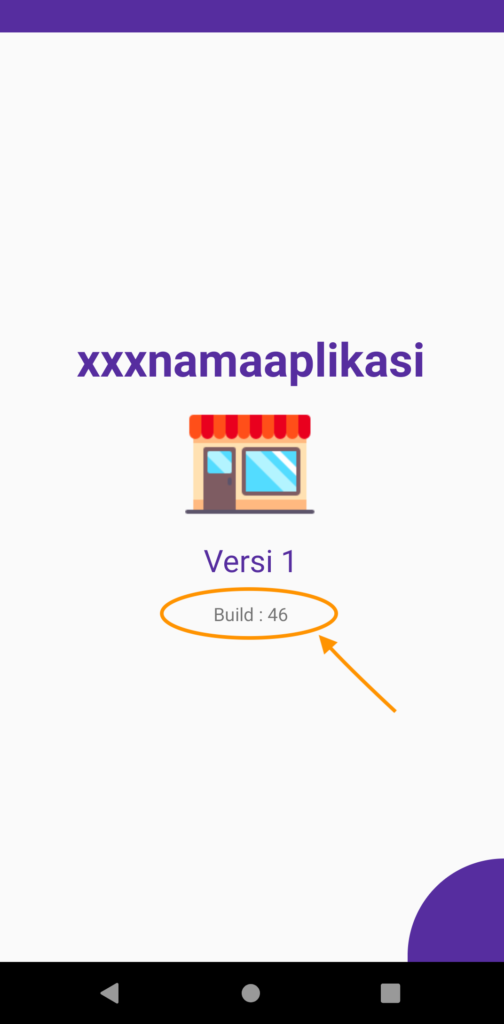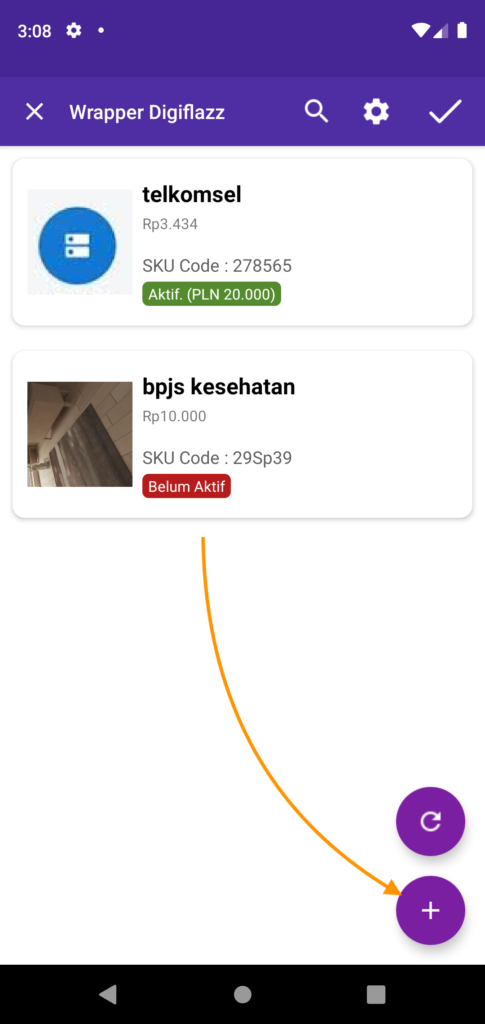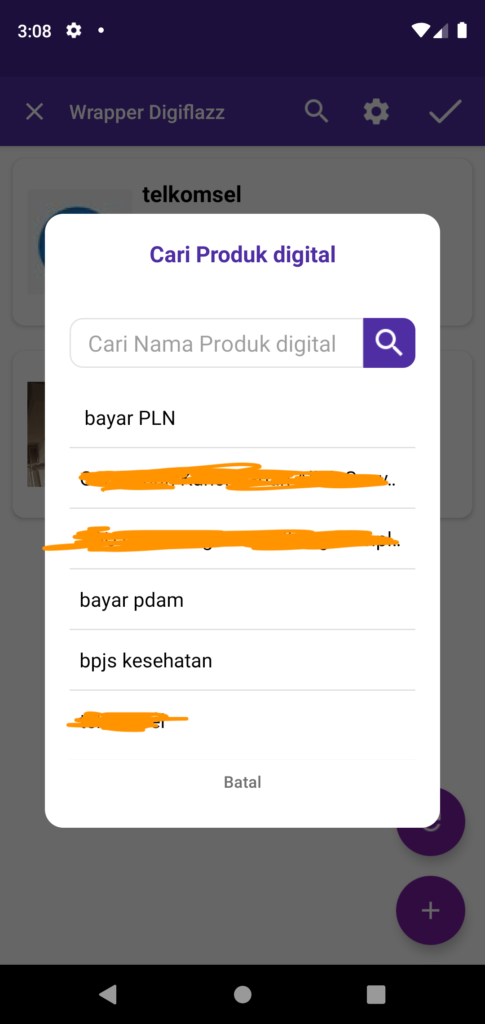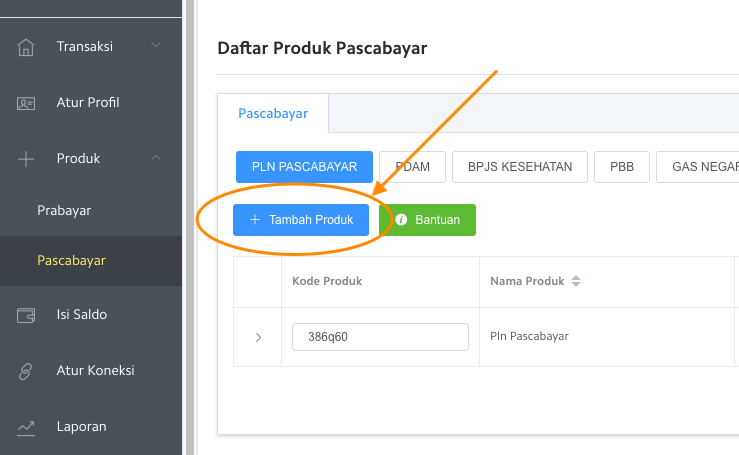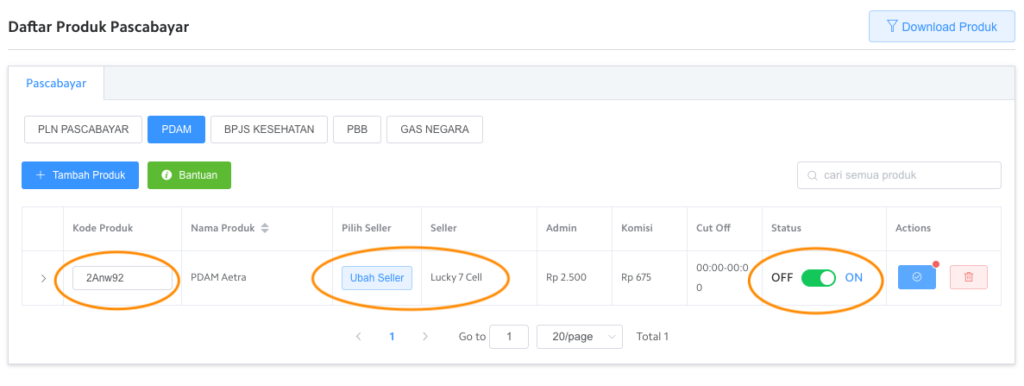Halo teman-teman, kali ini admin bukaOlshop akan membahas bagaimana cara memasukkan produk pascabayar digiflazz ke aplikasi olshop teman-teman.
Penambahan produk pascabayar ini agak sedikit “tricky”, jadi pastikan anda membaca dan jangan melewatkan satupun tahapan yang akan dijelaskan dibawah.
Pastikan anda telah mengetahui tata cara menambahkan produk prabayar digiflazz ke bukaOlshop. Jika anda belum mengetahui caranya, silahkan lihat tutorialnya yang bisa anda temukan di channel youtube bukaOlshop.
Berikut ini tutorial cara menambahkan produk pascabayar:
1. Cek versi bukaOlshop dan versi APK Olshop
Untuk menggunakan fitur pembayaran pascabayar ini, anda harus memenuhi kriteria versi aplikasi yang harus dipenuhi, yaitu:
1. Aplikasi bukaOlshop memiliki versi minimal 17.0 atau yang lebih tinggi.
Untuk mengetahui versi bukaolshop anda, pindah ke tab aplikasi, pada bagian paling bawah, klik About bukaOlshop.
2. APK Olshop anda harus memiliki versi build 46 atau lebih tinggi.
Untuk mengetahui build olshop anda, pindah ke tab Akun, pada bagian paling bawah, klik About. Berikut contohnya:
2. Tambahkan produk ke wrapper digiflazz
Langkah selanjutnya yaitu memasukkan produk anda ke daftar integrasi dengan digiflazz, berikut caranya:
1.Pada tab TOKO, masuk ke menu API & Callback
2. Pilih Integrasi, lalu klik Digiflazz
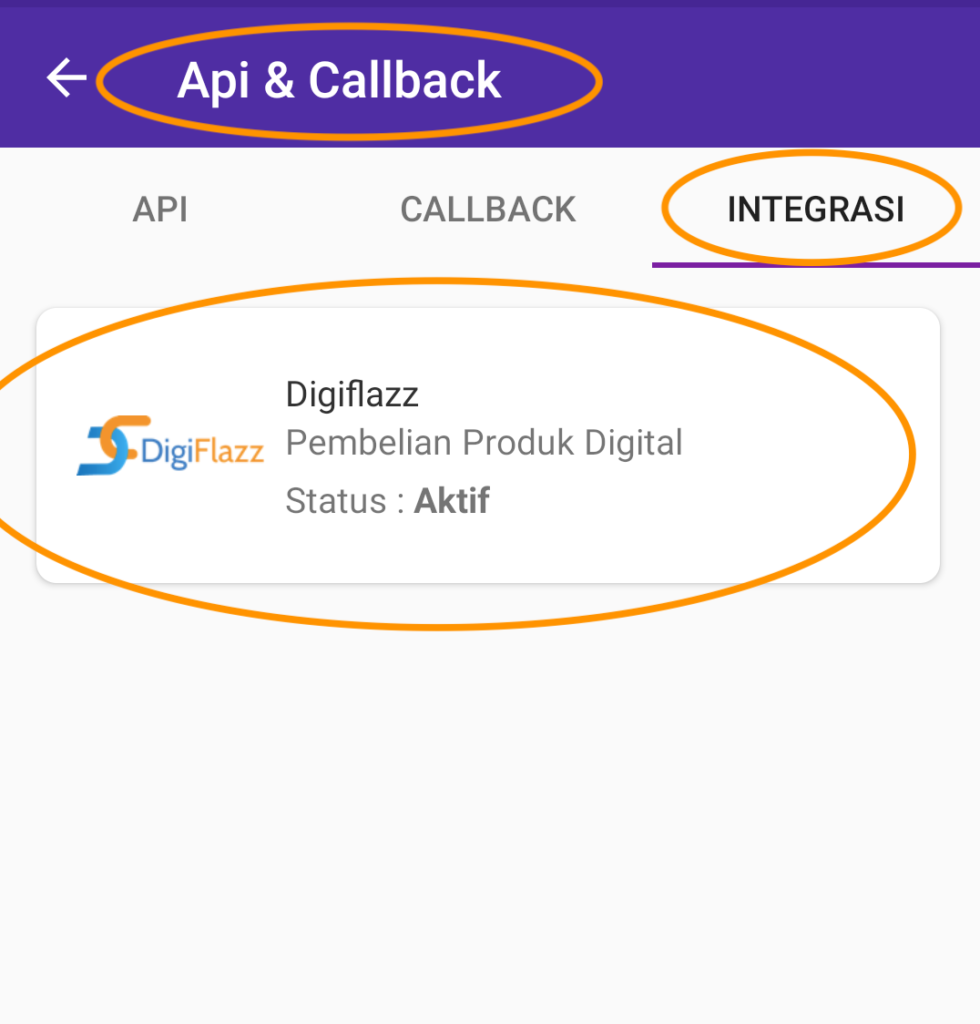
3. Tambahkan produk anda
4. Setelah produk berhasil bertambah, klik simpan untuk memunculkan SKU Code.
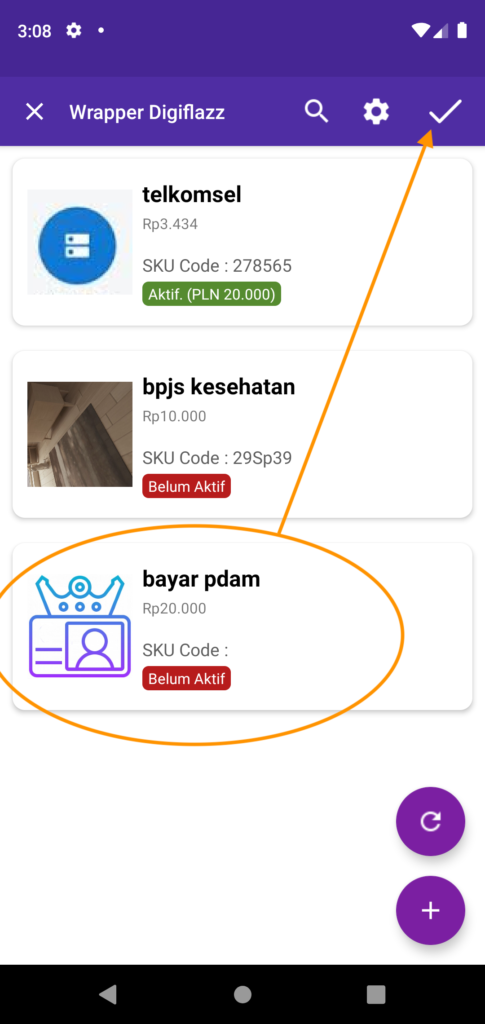
5. Setelah produk berhasil disimpan, maka SKU Code akan muncul, copy sku code tersebut.
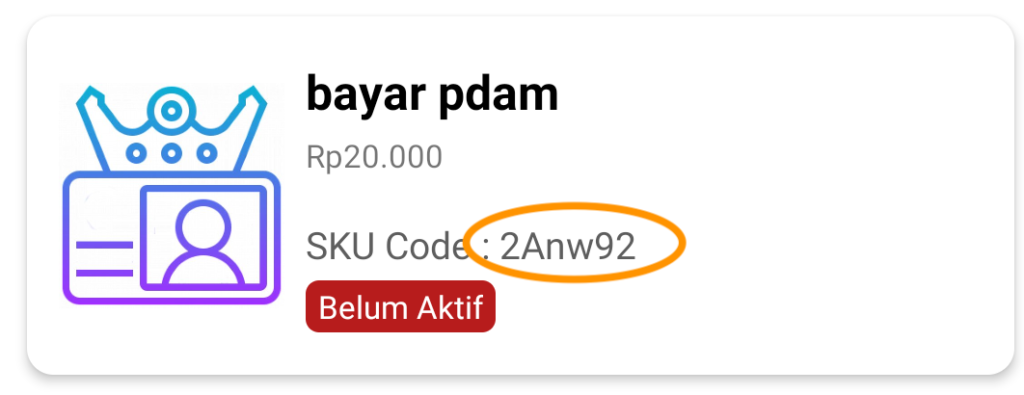
6. Setelah SKU Code berhasil dicopy, buka halaman dashboard digiflazz anda. Lalu klik menu Produk, lalu pilih opsi Pascabayar.
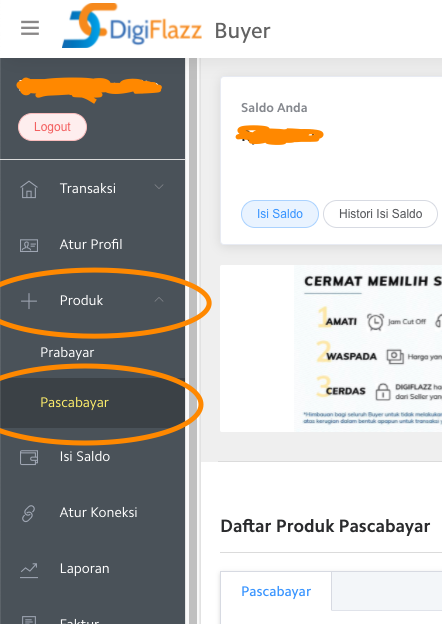
7. Tambah produk pascabayar anda, lalu masukkan kode SKU Code yang ada copy ke kolom Kode produk.
8. Setelah pascabayar di setting di digiflazz, kembali ke aplikasi bukaOlshop dan lakukan pengecekan status SKU Code
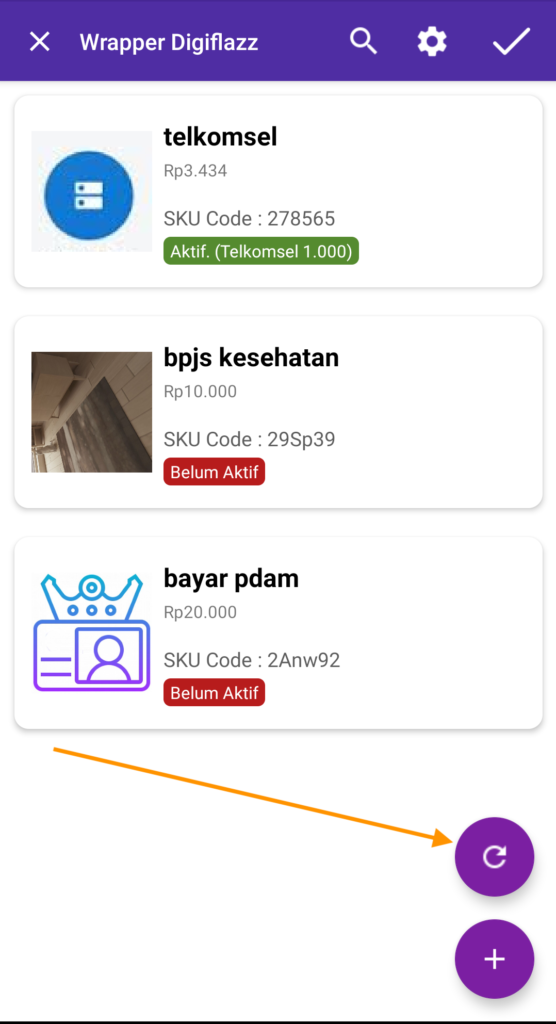
9. Setelah pengecekan status selesai, maka produk pascabayar yang anda masukkan akan berubah warna backgroundnya menjadi biru dan statusnya akan menjadi Aktif. Berikut ini contohnya:
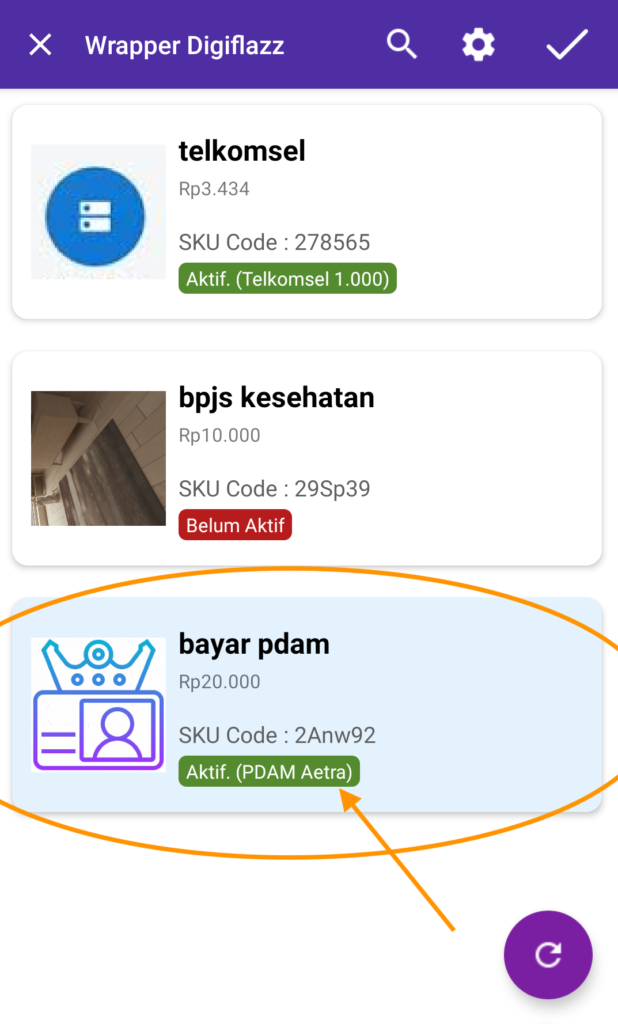
10. Pada sampai tahap ini, perlu diperhatikan bahwa produk anda BELUM TERSIMPAN sebagai pascabayar. Saat ini status produk anda masih masuk kedalam daftar prabayar.
11. Untuk menyimpan produk menjadi pascabayar, anda perlu menekan tombol simpan di pojok kanan atas sekali lagi.
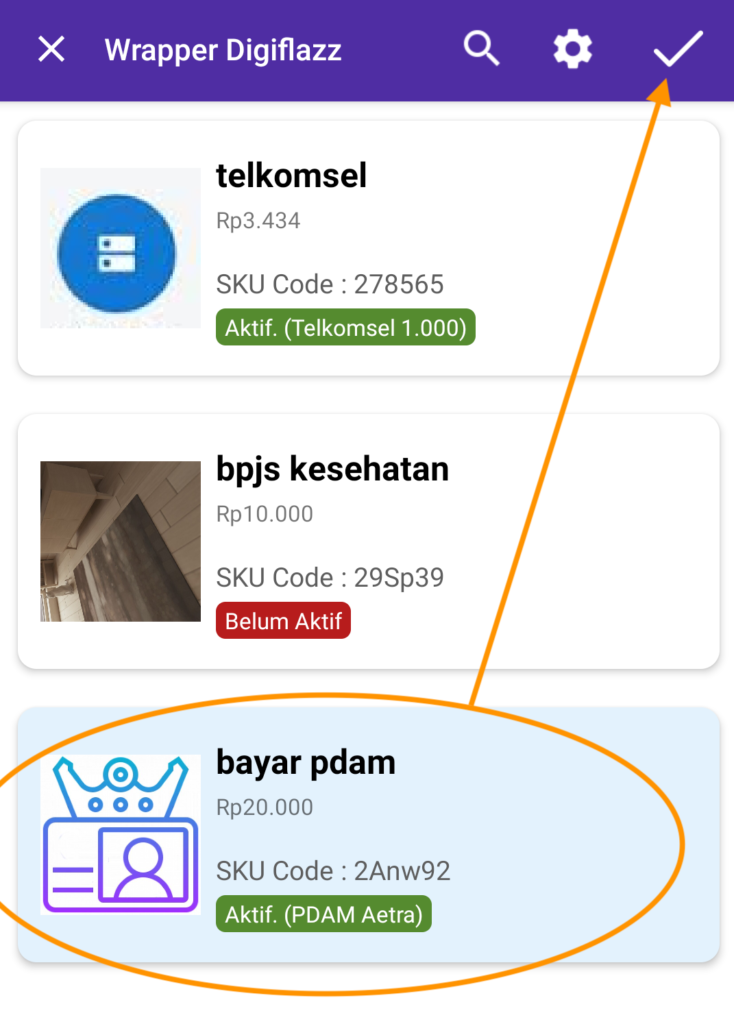
12. Jadi untuk menyimpan produk sebagai pascabayar, anda harus menekan tombol simpan kembali saat produk telah dalam posisi memiliki background biru.
3. Cek apakah integrasi pascabayar berhasil di APK Olshop
Setelah anda berhasil melakukan setting penambahan produk pascabayar, langkah selanjutnya yaitu memeriksa apakah produk pascabayar sudah terintegrasi. Jika sudah aktif, maka pada halaman transaksi akan muncul tombol cek tagihan seperti gambar dibawah.
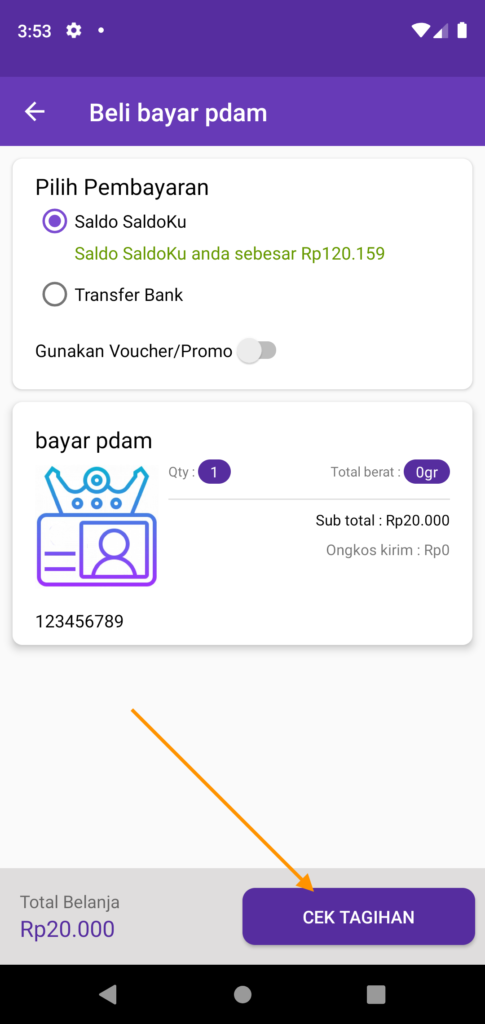
Demikan tutorial cara integrasi produk pascabayar dengan digiflazz. Semoga bermanfaat. Terimakasih.